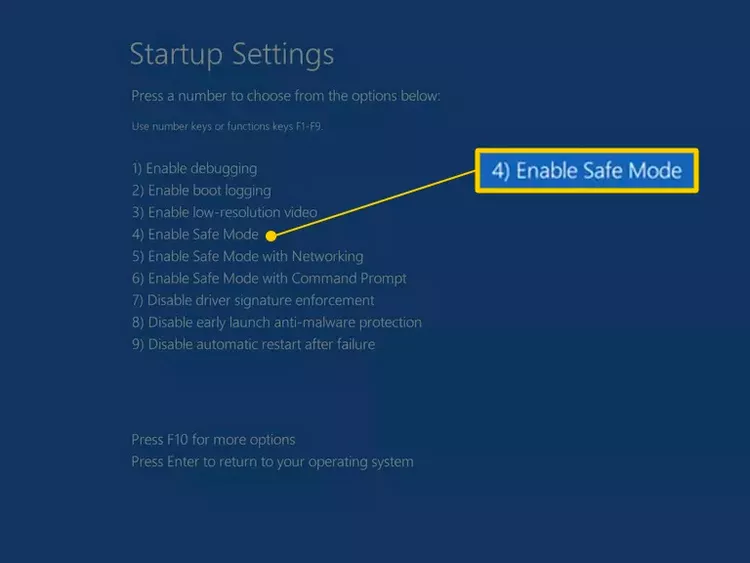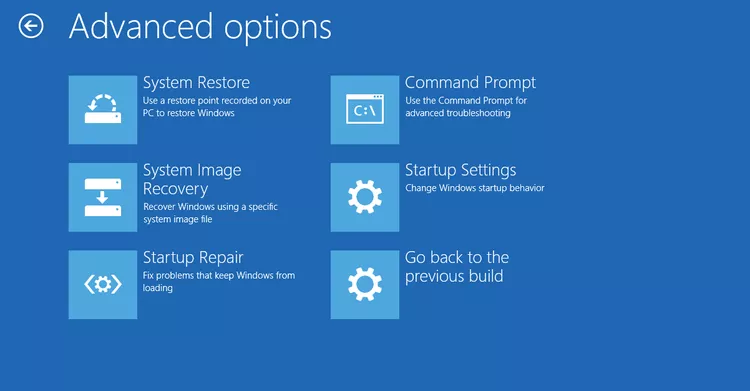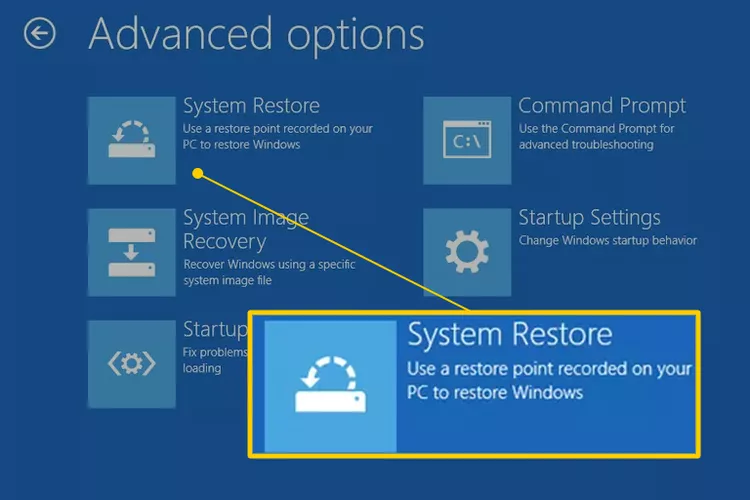ڪمپيوٽر کي ڪيئن ٺيڪ ڪجي جيڪو محفوظ موڊ ۾ شروع نه ٿيندو. جيڪڏهن مرمت جي شروعاتي مسئلن جو مسئلو حل نٿو ٿئي، ڪوشش ڪريو سسٽم بحال يا سسٽم فائل چيڪ ڪندڙ
شروعاتي سيٽنگون مينيو مدد (ونڊوز 11، 10، ۽ 8) ۽ مينيو ترقي يافته بوٽ جا اختيار (Windows 7, Vista, and XP) ونڊوز کي شروع ڪرڻ جي قابل بنائي ٿو خاص طور تي ترتيب ڏنل طريقن سان ڪنهن به مسئلي کي روڪڻ لاءِ جيڪو ان کي عام طور تي شروع ٿيڻ کان روڪي ٿو.
تنهن هوندي، ڇا جيڪڏهن توهان جي ڪوشش ڪئي وئي هر آپشن ناڪام ٿئي ٿي، ۽ توهان انهن اسڪرين مان هڪ تي صحيح آهيو جڏهن توهان پنهنجي ڪمپيوٽر کي ٻيهر شروع ڪندا آهيو؟
توهان جو ڪمپيوٽر محفوظ موڊ ۾ شروع ڇو نه ٿيندو
شروعاتي سيٽنگون لوپ هي يا لوپ ترقي يافته بوٽ جا اختيار توهان جي ونڊوز جي ورزن تي منحصر آهي، هڪ عام طريقو آهي Windows شروع نه ٿيندو. سبب ٿي سگهي ٿو هڪ مسئلو اهم سسٽم فائلن سان جيڪو محفوظ موڊ لوڊ ڪرڻ جي ضرورت آهي.
هن مسئلي کي حل ڪرڻ واري گائيڊ جي پيروي ڪريو جيڪڏهن توهان جو ڪمپيوٽر واپسي جي شروعاتي سيٽنگون يا ABO اسڪرين ۾ داخل ٿيڻ جي هر ڪوشش تي محفوظ موڊ، آخري ڄاڻايل سٺي ترتيب، ۽ ٻين شروعاتي طريقن سان.
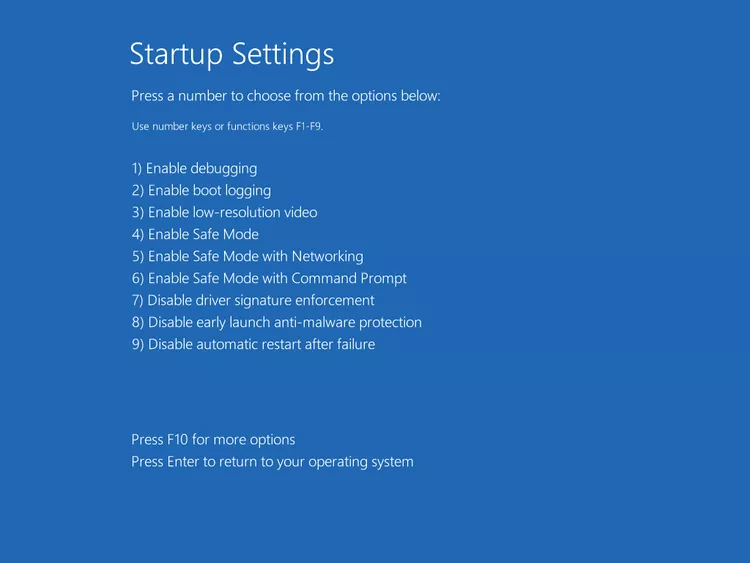
جيڪڏهن توهان هن مينيو تائين رسائي نٿا ڪري سگهو، توهان Windows لاگ ان اسڪرين ڏانهن وڃو، يا توهان هڪ غلطي پيغام ڏسو، ڏسو ڪمپيوٽر کي ڪيئن ٺيڪ ڪجي جيڪو آن نه ٿيندو وڌيڪ مخصوص مسئلو حل ڪرڻ واري گائيڊ لاءِ.
ڪمپيوٽر کي ڪيئن ٺيڪ ڪجي جيڪو هميشه اسٽريٽ اپ سيٽنگن يا ايڊوانس بوٽ آپشنز تي بيٺو هجي
توھان وٽ ڪيترائي اختيار آھن:
-
ڪوشش ڪريو ونڊوز شروع ڪرڻ جي هر دستياب طريقي سان.
- ونڊوز کي محفوظ موڊ ۾ شروع ڪريو
- ونڊوز کي آخري سڃاتل سٺي ترتيب سان شروع ڪريو
توهان شايد اڳ ۾ ئي ڪيو آهي، پر جيڪڏهن نه، ڄاڻو ته اهي شروعاتي طريقا موجود آهن ڇو ته اهي هڪ يا وڌيڪ مخصوص مسئلن کان بچڻ ۾ مدد ڪن ٿيون جيڪي ونڊوز کي لوڊ ٿيڻ کان روڪيندا آهن.
ڪوشش ڪريو ونڊوز کي عام طور تي شروع ڪرڻ جو اختيار - توهان ڪڏهن به نه ڄاڻندا آهيو.
مدد لاءِ صفحي جي تري ۾ صلاحون ڏسو جيڪڏھن ونڊوز اڳ ۾ ئي مٿي ڏنل ٽن طريقن مان ھڪڙي ۾ شروع ٿي چڪو آھي.
-
توهان جي ونڊوز تنصيب جي مرمت ڪريو . سڀ کان عام سبب اهو آهي ته ونڊوز توهان کي اسٽارٽ اپ سيٽنگز مينيو يا ايڊوانسڊ بوٽ آپشنز مينيو ڏانهن موٽائي ٿو ته هڪ يا وڌيڪ اهم ونڊوز فائلون خراب يا غائب آهن. ونڊوز جي مرمت انهن اهم فائلن کي تبديل ڪري ٿي بغير ڪنهن کي هٽائڻ يا تبديل ڪرڻ جي توهان جي ڪمپيوٽر تي.
ونڊوز 11، 10، 8، 7، ۽ وسٽا تي، هن کي سڏيو ويندو آهي شروعاتي مرمت . Windows XP ان کي سڏيو ويندو آهي انسٽال کي درست ڪريو .
اعليٰ اختيارات (ونڊوز 10). ونڊوز XP جي مرمت کي انسٽال ڪرڻ وڌيڪ پيچيده آهي ۽ نئين ونڊوز آپريٽنگ سسٽم ۾ موجود شروعاتي مرمت کان وڌيڪ خرابيون آهن. تنهن ڪري، جيڪڏهن توهان هڪ XP صارف آهيو، توهان شايد انتظار ڪرڻ چاهيندا جيستائين توهان انهن ٻين قدمن کي پهرين ڪوشش ڪريو.
-
سسٽم جي بحالي کي انجام ڏيو تازن تبديلين کي واپس آڻڻ لاءِ.
Windows شايد Startup Settings Menu يا Advanced Boot Options مينيو ڏانھن موٽائي سگھي ٿو ڇو جو ھڪ ڊرائيور، ھڪ اھم فائل، يا رجسٽري جو حصو خراب ٿي ويو آھي. سسٽم جي بحالي انهن سڀني شين کي انهي حالت ۾ بحال ڪندي جنهن ۾ اهي ان وقت هئا جڏهن توهان جو ڪمپيوٽر ٺيڪ ڪم ڪري رهيو هو، جيڪو شايد توهان جو مسئلو مڪمل طور تي حل ڪري سگهي ٿو.
ونڊوز 11 ، 10 ۽ 8 : سسٽم جي بحالي ونڊوز مينيو کان ٻاهر موجود آهي ترقي يافته شروعاتي اختيارن .
ونڊوز 7 ۽ وسٽا آپريٽنگ سسٽم : سسٽم بحال Windows 7 ۽ Vista جي ٻاهران موجود آهي ذريعي سسٽم جي بحالي جا اختيار اهو تمام آساني سان دستياب آهي جڏهن ونڊوز انسٽاليشن ڊسڪ مان بوٽنگ. جيڪڏهن توهان Windows 7 استعمال ڪري رهيا آهيو، سسٽم جي بحالي جا اختيار پڻ هتي دستياب آهن سڌو سنئون ايڊوانسڊ بوٽ آپشن مينيو مان هڪ آپشن جي طور تي پنھنجي ڪمپيوٽر جي مرمت ڪريو . بهرحال، اهو ڪم نه ڪري سگھي ٿو توهان جي مجموعي مسئلي جي سبب تي منحصر ڪري، تنهنڪري توهان کي شايد انسٽاليشن ڊسڪ کي بوٽ ڪرڻو پوندو.
ٻيو اختيار Windows 11، 10، 8 يا 7 لاءِ جيڪڏهن توهان وٽ ونڊوز انسٽاليشن ڊسڪ يا فليش ڊرائيو نه آهي، پر توهان وٽ ڪنهن ٻئي ڪمپيوٽر تائين رسائي آهي جنهن ۾ ونڊوز جي انهن نسخن مان هڪ انسٽال ٿيل آهي، جهڙوڪ گهر ۾ يا ڪنهن دوست جي، توهان اتان کان مرمت ميڊيا ٺاهي سگهو ٿا جيڪو توهان استعمال ڪري سگهو ٿا. هن قدم کي پنهنجي ڪمپيوٽر تي مڪمل ڪريو. cf ڪيئن ٺاھيو ونڊوز 7 سسٽم جي مرمت واري ڊسڪ أو ونڊوز ريڪوري ڊرائيو ڪيئن ٺاهيو تعليمي سافٽ ويئر لاء.
ونڊوز XP ۽ مون استعمال ڪندڙ : هي مسئلو حل ڪرڻ جو اختيار توهان تي لاڳو نٿو ٿئي. ونڊوز وسٽا جي ڇڏڻ سان شروع ٿيندڙ بوٽبل ڊسڪ مان سسٽم جي بحالي دستياب هئي.
-
سسٽم فائل چيڪ ڪندڙ حڪم استعمال ڪريو محفوظ ونڊوز فائلن کي مرمت ڪرڻ لاء. آپريٽنگ سسٽم سان لاڳاپيل هڪ خراب فائل شايد توهان کي شروعاتي سيٽنگون يا ترقي يافته بوٽ آپشن مينيو کي بائي پاس ڪرڻ کان روڪي سگهي ٿي، ۽ sfc حڪم مسئلو حل ڪري سگهي ٿو.
جيئن ته توهان هن وقت ونڊوز تائين رسائي نٿا ڪري سگهو، توهان کي هن حڪم تي عمل ڪرڻو پوندو ڪمانڊ پرامپٽ مان دستياب آهي ايڊوانسڊ اسٽارٽ اپ آپشنز (ونڊوز 11، 10، 8) يا سسٽم ريڪوري آپشنز (ونڊوز 7 ۽ وسٽا). انهن تشخيصي علائقن تائين رسائي بابت مٿي نوٽس ڏسو.
ونڊوز XP ۽ مون استعمال ڪندڙ : ٻيهر، هي مسئلو حل ڪرڻ جو اختيار توهان وٽ موجود ناهي. سسٽم فائل چيڪ ڪندڙ صرف موجود آهي مان اندر توهان جي آپريٽنگ سسٽم ۾ ونڊوز.
اهو ممڪن آهي ته جيڪڏهن ونڊوز جي مرمت جيڪا توهان قدم 2 ۾ ڪوشش ڪئي هئي ڪم نه ڪيو، نه ئي اهو ٿيندو، پر اهو هڪ شاٽ وٺڻ جي قابل آهي هارڊويئر-مرڪوز مسئلو حل ڪرڻ بعد.
-
صاف ڪريو CMOS . مدر بورڊ تي BIOS ميموري کي صاف ڪرڻ سان BIOS سيٽنگون فيڪٽري ڊفالٽ سطح تي واپس اينديون. هڪ BIOS ترتيب جي غلطي جو سبب ٿي سگهي ٿو ڇو ته ونڊوز محفوظ موڊ ۾ شروع نه ٿيندي.
جيڪڏهن CMOS کي صاف ڪرڻ ونڊوز جي شروعاتي مسئلو کي حل ڪري ٿو، پڪ ڪريو ته جيڪي به تبديليون توهان BIOS ۾ ڪيون آهن انهن کي هڪ هڪ ڪري مڪمل ڪيو وڃي، پوء جيڪڏهن مسئلو واپس اچي ٿو، توهان کي خبر پوندي ته ڪهڙي تبديلي جو مسئلو آهي.
-
CMOS بيٽري کي تبديل ڪريو جيڪڏهن توهان جو ڪمپيوٽر ٽن سالن کان وڌيڪ پراڻو آهي يا جيڪڏهن اهو ڊگهي عرصي تائين بند ڪيو ويو آهي.
CMOS بيٽريون سستا آهن، ۽ بيٽريون جيڪي هاڻي چارج نه ٿيون رکن، ونڊوز جي شروعاتي عمل دوران هر قسم جي عجيب رويي جو سبب بڻجي سگهن ٿيون.
-
ٻيهر انسٽال ڪريو سڀ توهان حاصل ڪري سگهو ٿا. هڪ ري سيٽ توهان جي ڪمپيوٽر جي اندر مختلف ڪنيڪشنن کي ٻيهر قائم ڪندو ۽ ان جي خرابين کي ختم ڪري سگهي ٿو جيڪي ونڊوز کي ايڊوانسڊ بوٽ آپشنز يا اسٽارٽ اپ سيٽنگ اسڪرين تي ڦاسي پون ٿا.
ڪوشش ڪريو ھيٺ ڏنل ڊوائيسز کي انسٽال ڪريو ۽ پوء ڏسو ته ونڊوز صحيح طور تي شروع ٿئي ٿي.
- سڀ اندروني ڊيٽا ۽ پاور ڪيبل ٻيهر انسٽال ڪريو
- ميموري ماڊلز کي بحال ڪريو
- ڪنهن به توسيع ڪارڊ کي ٻيهر انسٽال ڪريو
ڪيبورڊ، مائوس، ۽ ٻين خارجي ڊوائيسز کي ڊسڪنيڪٽ ۽ ٻيهر ڪنيڪٽ ڪريو.
-
ٽيسٽ رام . جيڪڏهن توهان جي ڪمپيوٽر جي رام ماڊلز مان هڪ ناڪام ٿئي ٿي، توهان جو ڪمپيوٽر بوٽ نه ٿيندو. بهرحال، ياداشت سست ٿي ويندي آهي ۽ گهڻو وقت هڪ خاص نقطي تائين ڪم ڪندو.
جيڪڏهن توهان جو سسٽم ياداشت بند آهي، ونڊوز ڪنهن به موڊ ۾ شروع ڪرڻ جي قابل نه هوندا.
ياداشت کي تبديل ڪريو توهان جي ڪمپيوٽر تي جيڪڏهن ميموري ٽيسٽ ڪو مسئلو ڏيکاري ٿو.
ايندڙ ٻن مرحلن ۾ ونڊوز لاءِ وڌيڪ ڏکيا ۽ تباهي وارا حل آهن جيڪي اسٽريٽ اپ سيٽنگز يا ايڊوانسڊ بوٽ آپشنز مينيو ۾ ڦاسي پيا. توھان جي مسئلي کي حل ڪرڻ لاءِ ھيٺ ڏنل حلن مان ھڪڙو ضروري ٿي سگھي ٿو پر جيڪڏھن توھان ھن نقطي تائين پنھنجي مشڪلاتن جي حل ۾ محنت نه ڪئي آھي، توھان کي پڪ سان خبر نه آھي ته مٿي ڏنل آسان حلن مان ھڪڙو جواب نه آھي. هڪ حق.
-
هارڊ ڊرائيو ٽيسٽ ڪريو . توهان جي هارڊ ڊرائيو سان هڪ جسماني مسئلو اهو ٿي سگهي ٿو ته ونڊوز شروع نه ٿيندي جيئن ان کي گهرجي. هڪ هارڊ ڊرائيو جيڪا معلومات صحيح طرح سان پڙهي ۽ لکي نه ٿي سگهي، يقيني طور تي آپريٽنگ سسٽم صحيح طريقي سان لوڊ نه ٿي ڪري سگهي - جيتوڻيڪ محفوظ موڊ.
هارڊ ڊرائيو کي تبديل ڪريو جيڪڏهن ٽيسٽ غلطي ڏيکاري. هارڊ ڊرائيو کي تبديل ڪرڻ کان پوء، توهان کي صاف انسٽال ڪرڻ جي ضرورت پوندي.
جيڪڏهن توهان جي هارڊ ڊرائيو توهان جي امتحان پاس ڪري ٿي، ته پوء توهان جي هارڊ ڊرائيو جسماني طور تي صحتمند آهي، تنهنڪري اهو Windows سان توهان جي مسئلي جو سبب هجڻ گهرجي، ان صورت ۾ ايندڙ قدم مسئلو حل ڪندو.
-
ونڊوز جي صاف تنصيب کي انجام ڏيو . هن قسم جي انسٽاليشن ڊرائيو کي ختم ڪري ٿي جتي ونڊوز انسٽال ٿيل آهي ۽ پوءِ آپريٽنگ سسٽم کي ٻيهر شروع کان انسٽال ڪري ٿو.
صلاحون ۽ وڌيڪ معلومات
جيڪڏهن ونڊوز هڪ يا وڌيڪ محفوظ موڊ اختيارن ۾ شروع ٿيندي، پر اهو ئي آهي، هن صفحي تي مشڪلاتن جي حل ڪرڻ واري مرحلن سان جاري رکو، جيڪي توهان جي محفوظ موڊ تائين رسائي جي مهرباني مڪمل ڪرڻ ۾ ٿورو آسان ٿيندو.
جيڪڏهن ونڊوز Last Known Good Configuration کي فعال ڪرڻ کان پوءِ شروع ٿي ته، ڪمپيوٽر جي صحيح طريقي سان شروع ٿيڻ کان پوءِ ڪي تبديليون ڪيون ويون آهن، اهو مسئلو پيدا ٿي سگهي ٿو، ۽ جيڪڏهن ساڳي تبديليون ڪيون وڃن ته غلطي واپس اچي سگهي ٿي. جيڪڏهن توهان ساڳيو مسئلو ٻيهر پيدا ڪرڻ کان پاسو ڪري سگهو ٿا، ٻيو ڪجهه به نه آهي ۽ سڀ ڪجهه ٺيڪ هجڻ گهرجي.
جيڪڏهن ونڊوز گهٽ ريزوليوشن ويڊيو کي فعال ڪرڻ شروع ڪري ٿو، اتي هڪ سٺو موقعو آهي ته توهان جي ڪمپيوٽر جو وڊيو ڪارڊ غلط آهي:
-
پهرين، توهان جي اسڪرين جي قرارداد کي وڌيڪ آرام سان ترتيب ڏيڻ جي ڪوشش ڪريو ۽ ڏسو ته مسئلو پري ٿي وڃي. جيڪڏهن نه، ايندڙ قدم ڏانهن وڃو.
-
ٻئي ڪمپيوٽر کان ڪم ڪندڙ اسڪرين قرض وٺو ۽ ان کي ڪوشش ڏيو.
-
ڊرائيورز کي اپڊيٽ ڪريو وڊيو ڪارڊ تي.
-
ڪمپيوٽر جي ميموري کي ٽيسٽ ڪريو ۽ ميموري کي تبديل ڪريو جيڪڏهن ٽيسٽون ڪو مسئلو ڏيکارين.
-
وڊيو ڪارڊ کي تبديل ڪريو يا وڊيو ڪارڊ شامل ڪريو جيڪڏھن وڊيو مدر بورڊ ۾ ضم ٿيل آھي.